So ändern Sie das Hintergrundbild auf Ihrem iPhone oder iPad

Wenn Sie das Hintergrundbild auf Ihrem iPhone oder iPad ändern, können Sie Ihrem Mobilgerät ganz einfach neues Leben einhauchen. Hier erfahren Sie, wie Sie das Hintergrundbild auf Ihrem iPhone oder iPad ändern und es sich wie ein neues Gerät anfühlen.
Es gibt verschiedene Methoden, Ihr Hintergrundbild zu ändern. Du kannst entweder ein Hintergrundbild aus iOS's Standard-Hintergrundbildern auswählen, die mit dem Gerät geliefert werden - was eigentlich ziemlich gut ist - oder du kannst dein eigenes Hintergrundbild aus dem Internet oder deiner Kamerarolle verwenden. Wir zeigen Ihnen, wie Sie beides tun.
Zunächst einmal, wenn Sie ein eigenes Hintergrundbild erstellen möchten (entweder in Photoshop oder einfach nur ein Foto zuschneiden), sind hier die Hintergrundmaße für jedes Gerät:
- iPhone 4 / 4s: 960 x 640
- iPhone 5 / 5s / 5c / SE: 1136 x 640
- iPhone 6 / 6s: 1334 x 750
- iPhone 6 / 6s Plus : 1920 x 1080
- iPad 1/2 / Mini: 1024 x 768
- iPad 3/4 / Luft / Luft 2 / Pro 9,7 "/ Mini 2 / Mini 3 / Mini 4: 2048 x 1536
- iPad Pro 12.9 ": 2732 x 2048
Wenn Sie den 3D" Parallax "-Effekt auf Ihrem iPhone oder iPad aktiviert haben, sollten Sie die Abmessungen des Hintergrunds beachten Sie müssen etwas größer sein, um den Platz auszugleichen, der sich bewegt, während Sie Ihr Gerät verwenden. Wir haben eine großartige Anleitung, die Sie durch die Erstellung von Parallax-Hintergrundbildern führt und welche Dimensionen sie haben müssen.
Um das Hintergrundbild auf Ihrem iOS-Gerät zu ändern, öffnen Sie zuerst die App "Einstellungen" auf dem Startbildschirm
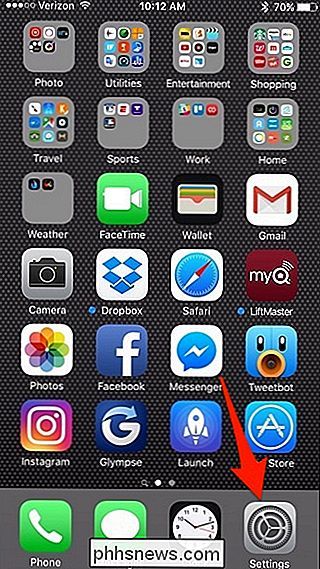
Scrollen Sie nach unten und tippen Sie auf "Hintergrund".
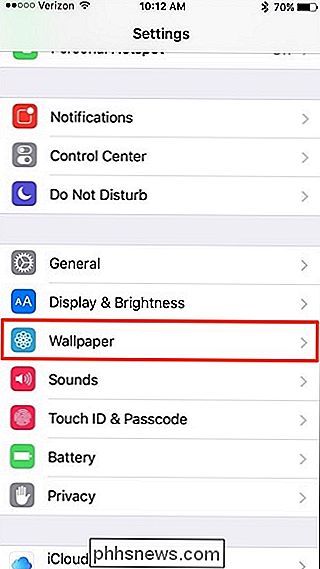
Wählen Sie "Wählen Sie einen neuen Hintergrund".
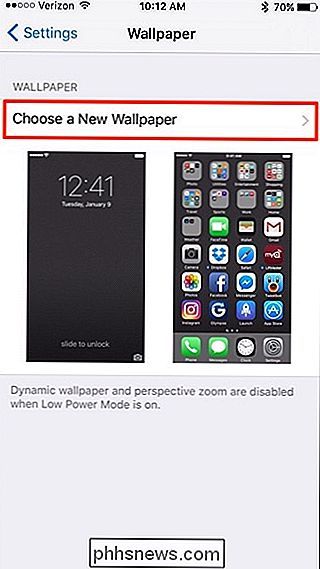
Von hier aus haben Sie zwei Optionen zur Auswahl: Verwenden Sie ein Standard-Hintergrundbild Apple stellt zur Verfügung, oder verwenden Sie ein Foto von Ihrer Kamera roll.
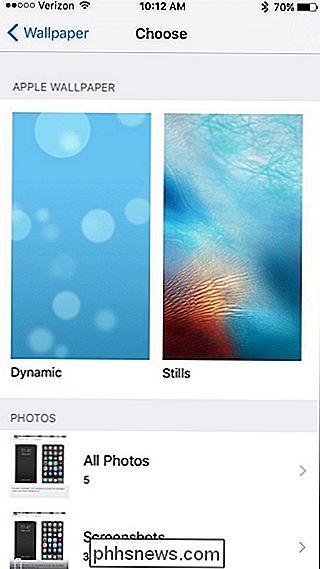
Wenn Sie ein Standard-Hintergrundbild wählen, können Sie zwischen "Dynamic" oder "Stills" Tapeten wählen. Dynamische Hintergrundbilder sind Bewegung, während Stills stationär sind.
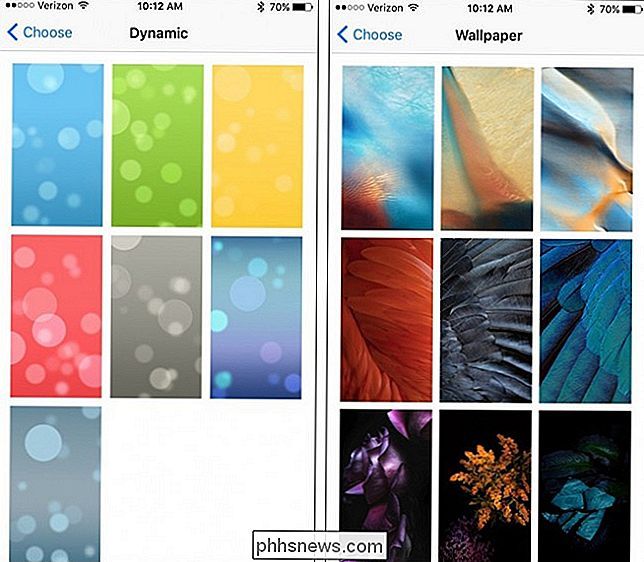
Wenn Sie Ihr eigenes Foto verwenden möchten, tippen Sie unten auf "Alle Fotos".
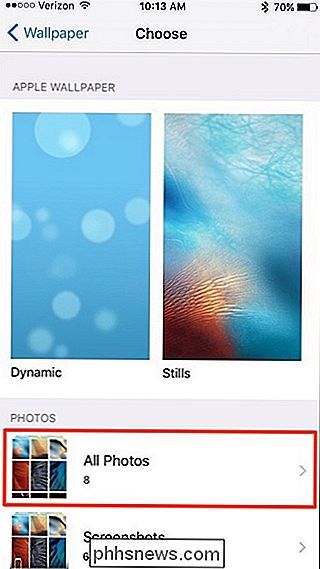
Tippen Sie auf das Foto, das Sie als Hintergrundbild verwenden möchten.
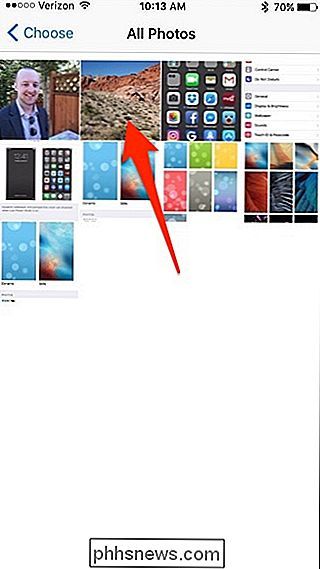
Sie können dann auf das Foto tippen und halten und es auf dem Bildschirm ziehen, um es wie gewünscht einzustellen. Danach tippen Sie unten auf "Set".
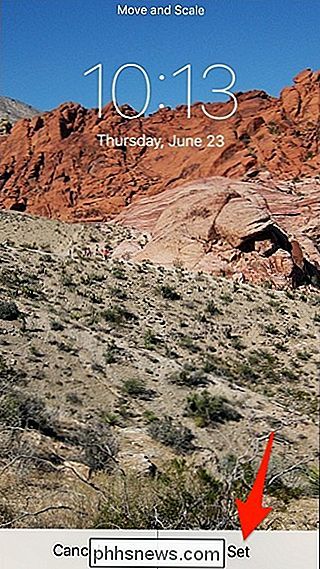
Wenn das Popup-Fenster erscheint, können Sie das Foto entweder als Hintergrundbild für den Sperrbildschirm, nur für den Startbildschirm oder als beides festlegen.
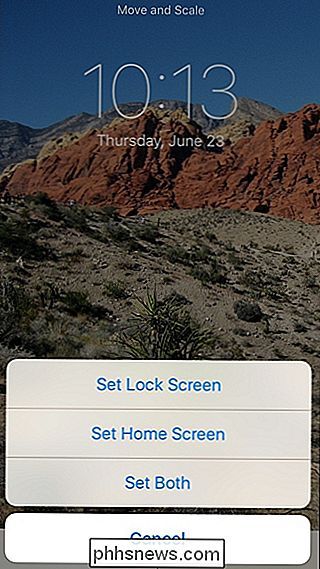
Einmal Klicken Sie auf Ihrem Gerät auf die Home-Taste und Sie sehen Ihr neues Wallpaper in seiner ganzen Pracht.

4 Möglichkeiten, iPhone iPad Fotos und Videos sicher zu sichern
Wenn Sie ein iPhone haben, insbesondere das neueste, verwenden Sie es wahrscheinlich, um eine Menge Fotos und Videos zu machen. Die Kameras auf iPhones sind außergewöhnlich und sie sind viel bequemer herauszuziehen als eine riesige Spiegelreflexkamera! Nun, zumindest ist es für mich.Und wenn Sie etwas online gelesen haben, haben Sie wahrscheinlich von dem Wired-Autor Mat Honan gehört, der gehackt wurde und sein iPhone, iPad und MacBook Pro komplett von Hackern gelöscht hat und all seine wertvollen Fotos und Videos von seiner Tochter verloren hat, weil er es nicht getan hat mache kein Backup.Ich

So blenden Sie eine Datei oder einen Ordner in einem Image in Linux aus
Wenn andere Personen Ihren Linux-PC von Zeit zu Zeit verwenden, können Sie Dateien und Ordner vor neugierigen Blicken verbergen. Aber wenn sie die offensichtliche Möglichkeit kennen, versteckte Dateien anzuzeigen, können Sie eine verschwiegene Methode verwenden: Komprimieren Sie diese Dateien und verstecken Sie sie in einer unschuldig aussehenden Bilddatei.



